既存のカタログに 1 つまたは複数の図面からツールを追加するには、次の手順を実行します。
危険: 変換するツールの数が多いと、コンピュータの速度が大幅に低下する場合があります。装備されているプロセッサと RAM の量によっては、変換処理に長い時間がかかり、アプリケーションが応答しないように見えることがあります。このような状態を避けるには、1 回のツール カタログ ジェネレータ セッションにおいて変換するツールの数を 3000 以下にしてください。または、ソース図面を分割し、ツール カタログ ジェネレータの複数のインスタンスを使用して、変換を実行します。
-



 をクリックします。
をクリックします。
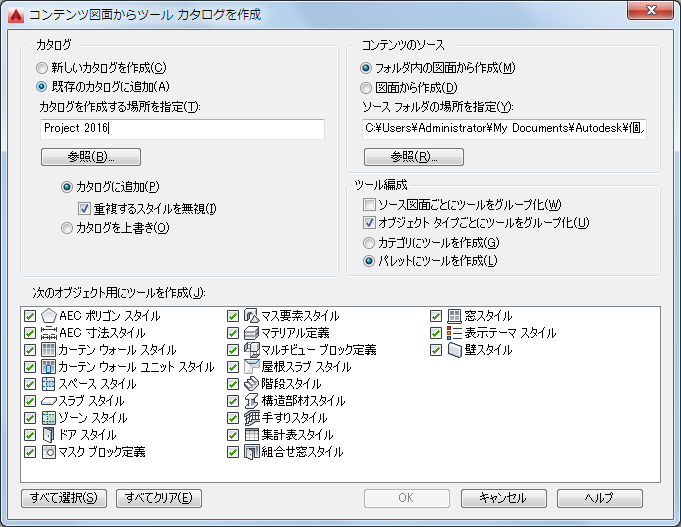
- [カタログ]で、[既存のカタログに追加]を選択します。
- カタログの名前とパスをクリックします。
- 既存のスタイルを、追加された図面の同じ名前とファイル パスを持つスタイルで変更されないようにするには、[カタログに追加]をクリックし、[重複するスタイルを無視]を選択します。
[重複するスタイルを無視]をオフにすると、既存のスタイルが同じ名前とファイル パスを持つ場合に、追加された図面のスタイルで上書きされます。
- 既存のカタログを変更する場合は、[カタログを上書き]をクリックします。
これにより、カタログ全体が削除され、ソース図面のパレット、分類、およびツールで置き換えられます。
注意: このオプションは既存のカタログを完全に削除するため、その使用には細心の注意を要します。ツールをコンテンツ図面の最新バージョンで上書きしたい場合は、代わりに[カタログに追加]を選択し、[重複するスタイルを無視]がオフになっていることを確認します。 - [コンテンツのソース]で、新しいツールのソースとして使用するプロジェクト標準図面または標準のフォルダを選択します。
次の操作を行いたい場合... 次のように操作します... ツールをフォルダ内の複数の図面から追加するには [フォルダ内の図面から作成]を選択して、[ソース フォルダの場所を指定]で、パスとフォルダ名を入力します。 ツールを単一の図面から追加するには [図面から作成]を選択して、[ソース図面を指定]で、パスと図面名を入力します。 - [ツール編成]領域で、ツールをどのようにカタログに編成するかを指定します。
次の操作を行いたい場合... 次のように操作します 生成したツールをソース図面別にまとめる [ソース図面ごとにツールをグループ化]を選択します。 このオプションは、多数のスタイル図面から生成されるツール カタログに適しています。作成されたツールは、「壁スタイル - コンクリート(インペリアル)」、「壁スタイル - CMU(インペリアル)」などの名前を付けたカテゴリまたはパレットに配置できます。
生成したツールをオブジェクト タイプ別にまとめる [オブジェクト タイプごとにツールをグループ化]を選択します。 このオプションは、いろいろな図面のスタイルを合成して新しいカタログにまとめる場合に適しています。作成されたツールは、「壁」、「ドア」などの名前を付けたカテゴリまたはパレットに配置されます。
注: 両方のオプションが有効になっている場合、カタログはまず図面別に、次いでオブジェクト タイプ別にグループ化され、図面からはカテゴリを生成し、オブジェクト タイプからはパレットを生成します。パレットはネストできないため、このように実装されます。この場合、下のラジオ ボタンは無効になり、[パレットにツールを作成]オプションはツール用に選択されます。注: オプションが 2 つとも無効になっている場合、新しいツールはすべてカタログのトップ カテゴリの中に生成されます。新しいツールをカテゴリにまとめる [カテゴリにツールを作成]を選択します。 ツールのソース図面別グループ化を選択した場合は、各ソース図面に対してパレットが生成されます。ツールのオブジェクト タイプ別グループ化を選択した場合は、各オブジェクト タイプに対してカテゴリが生成されます。
新しいツールをパレットにまとめる [パレットにツールを作成]を選択します。 ソース図面ごとにツールをグループ化する選択をした場合は、各ソース図面にパレットが作成されます。ツールのオブジェクト タイプ別グループ化を選択した場合は、各オブジェクト タイプに対してパレットが生成されます。
- [次のオブジェクト用にツールを作成]で、カタログにおいて、ツールとして表示するオブジェクト スタイルを選択します。
既定では、使用できるすべてのスタイル タイプが選択されています。 選択の必要に応じて、[すべて選択]ボタンと[すべてクリア]ボタンを使用します。
- [OK]をクリックします。
アプリケーション ステータス バーの進捗バーにより、ツール生成の進行状況が示されます。多数のツールを追加する際には、多少時間がかかることがあります。
注: 各分類とパレットがそれぞれの ATC ファイルに作成されます。分類とパレットの ATC ファイルは、新しいカタログが作成されたフォルダ内の[パレット]サブフォルダまたは[カテゴリ]サブフォルダに保存されます。